Δεν λειτουργεί η οθόνη αφής; Ας το δούμε!
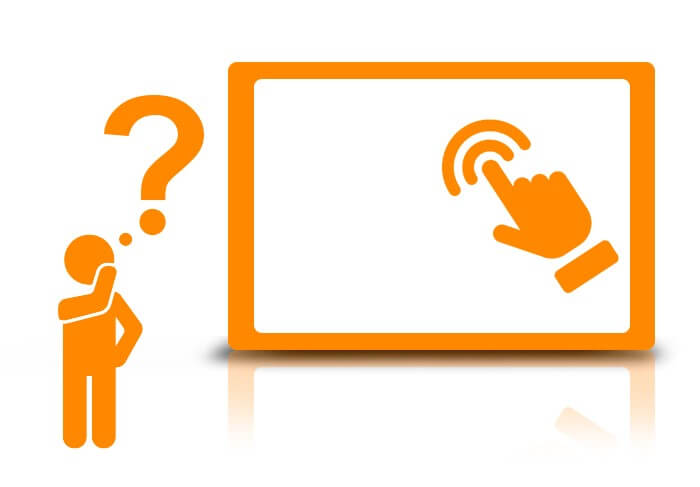
Μια οθόνη αφής έχει ενσωματωθεί στην καθημερινή ζωή σχεδόν όλων των κατοίκων του πλανήτη. Φυσικά, τον ηγετικό ρόλος παίζουν τα smartphones και τα tablets. Ωστόσο, και οι άλλοι τομείς που χρησιμοποιούν εξοπλισμό ειδικού σκοπού συμβαδίζουν με τις σύγχρονες τάσεις. Η βιομηχανία είναι ανάμεσα σε αυτούς. Στον βιομηχανικό τομέα, οι πιο δημοφιλείς συσκευές με οθόνη αφής είναι οι υπολογιστές και οι οθόνες. Συνήθως, οι ερωτήσεις σχετικά με την εργασία με την οθόνη αφής προκύπτουν κατά τη λειτουργία της συσκευής - Πώς συνδέεται; Πώς διαμορφώνεται; Πώς συντονίζεται; κλπ. Ας δούμε προσεκτικά όλα αυτά τα θέματα.
Πώς συνδέεται;
Κατά κανόνα, σε υπολογιστές με πίνακα εφαρμογών η συσκευή διαχείρισης της οθόνης αφής ορίζεται αυτόματα από το λειτουργικό σύστημα και δεν απαιτεί την εγκατάσταση πρόσθετων προγραμμάτων οδήγησης. Το μόνο που μπορεί να είναι απαραίτητο είναι ο συντονισμός, αλλά αυτός πρέπει να γίνεται μόνο όταν η οθόνη αφής δεν λειτουργεί σωστά. Δείτε περισσότερες πληροφορίες σχετικά με τον συντονισμό παρακάτω. Το σχήμα της σύνδεσης είναι κάπως διαφορετικό. Κάθε βιομηχανική οθόνη, η οποία είναι εξοπλισμένη με την οθόνη αφής, διαθέτει βοηθητικό καλώδιο USB ή COM. Αυτό το καλώδιο συνδέει την οθόνη με τον υπολογιστή, από την οποία θα εμφανίζεται το σήμα βίντεο. Ο υπόλοιπος αλγόριθμος σύνδεσης είναι παρόμοιος με αυτόν του ενός πάνελ υπολογιστή.
Ας εξετάσουμε ένα παράδειγμα σύνδεσης της οθόνης P6217WPC-24VDC-U στον ενσωματωμένο υπολογιστή eBOX670-883-FL-DC.

Σύνδεση με την οθόνη

Σύνδεση με τον υπολογιστή

Η οθόνη αφής είναι συνδεδεμένη μέσω καλωδίου USB
Πώς διαμορφώνεται;
Με τη ρύθμιση νοείται ο ορισμός της συσκευής ελέγχου της οθόνης αφής στο σύστημα και η επακόλουθη σωστή λειτουργία του. Όπως έχει ήδη αναφερθεί, το λειτουργικό σύστημα ανιχνεύει αυτόματα την οθόνη αφής. Αλλά τι να κάνετε αν δεν συμβαίνει αυτό; Το πρώτο πράγμα που σίγουρα θα χρειαστείτε είναι τα προγράμματα οδήγησης . Για να αποκτήσετε τα απαραίτητα προγράμματα οδήγησης, μπορείτε να ακολουθήσετε έναν από τους παρακάτω τρόπους:
- Υπάρχουν προγράμματα οδήγησης σε δίσκο που παρέχεται μαζί με τη συσκευή.
- Αν χάσετε το δίσκο μπορείτε να κάνετε λήψη των προγραμμάτων οδήγησης από την ιστοσελίδα του κατασκευαστή της οθόνης ή του πάνελ υπολογιστή ή αν γνωρίζετε ακριβώς τι συσκευή διαχείρισης της οθόνης αφής είναι εγκατεστημένη στον εξοπλισμό σας, π.χ. AMT PenMount, μπορείτε να κατεβάσετε το προγράμματα οδήγησης από την ιστοσελίδα του κατασκευαστή της συσκευής διαχείρισης. Επικοινωνήστε με την τεχνική υποστήριξη της IPC2U συμπληρώνοντας την φόρμα επικοινωνίας ή στέλνοντας ένα e-mail στη διεύθυνση support@ipc2u.com.
Πώς να κατεβάσετε τα προγράμματα οδήγησης από την ιστοσελίδα του κατασκευαστή;
Ο κάθε κατασκευαστής έχει το δικό του σχεδιασμό της ιστοσελίδας, οπότε δεν υπάρχει ένας γενικός αλγόριθμος για τη λήψη. Ωστόσο, η θέση των προγραμμάτων οδήγησης στις ιστοσελίδες είναι τυποποιημένη ώστε να μπορείτε πάντα να βρίσκετε τα προγράμματα οδήγησης στην ενότητα "Downloads". Πρώτον, πρέπει να βρείτε το προϊόν σας στην ιστοσελίδα του κατασκευαστή και στη συνέχεια να αναζητήσετε μια καρτέλα "Download".
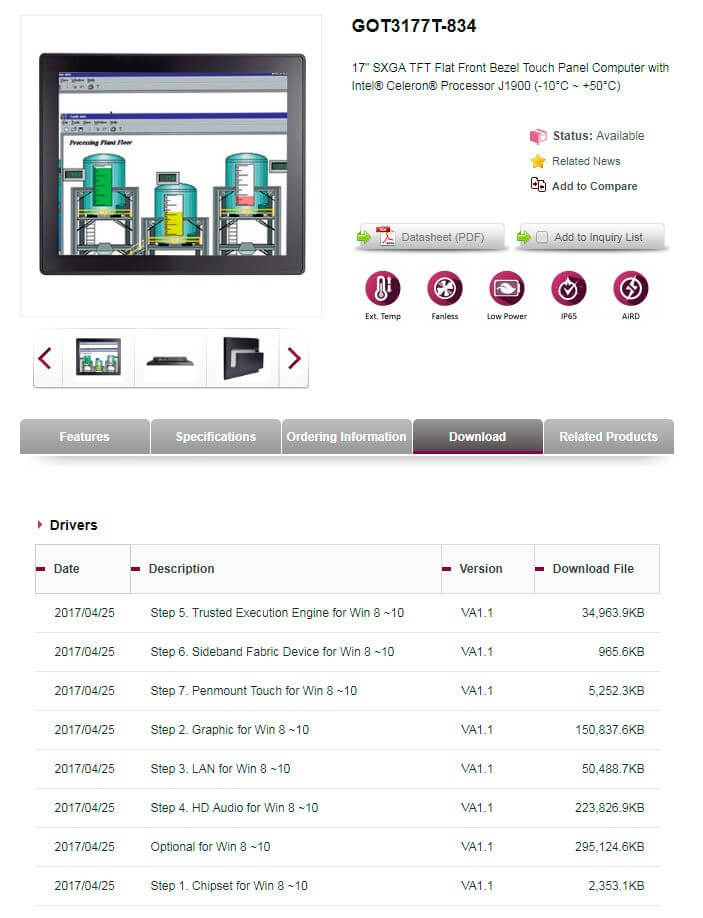
Ακολουθεί ένα παράδειγμα της ιστοσελίδας του κατασκευαστή των πάνελ υπολογιστών GOT-3177T-834 της Axiomtek.
Μετά τη μετάβαση και το άνοιγμα μιας καρτέλας, θα δείτε μια λίστα των διαθέσιμων για τη λήψη σε αυτή την συσκευή προγραμμάτων οδήγησης. Το πρόγραμμα οδήγησης της οθόνης αφής είναι πάντα εύκολο να εντοπιστεί λόγω του ονόματός του. Θα πρέπει να περιλαμβάνει τη λέξη "Touch". Μερικές φορές, όλα τα προγράμματα οδήγησης βρίσκονται σε ένα μεγάλο αρχείο. Κάποιες φορές θα πρέπει να επιλέξετε για τι λειτουργικό σύστημα χρειάζεστε το πρόγραμμα οδήγησης. Απλά επιλέξτε το απαιτούμενο και θα ξεκινήσει η διαδικασία της λήψης.
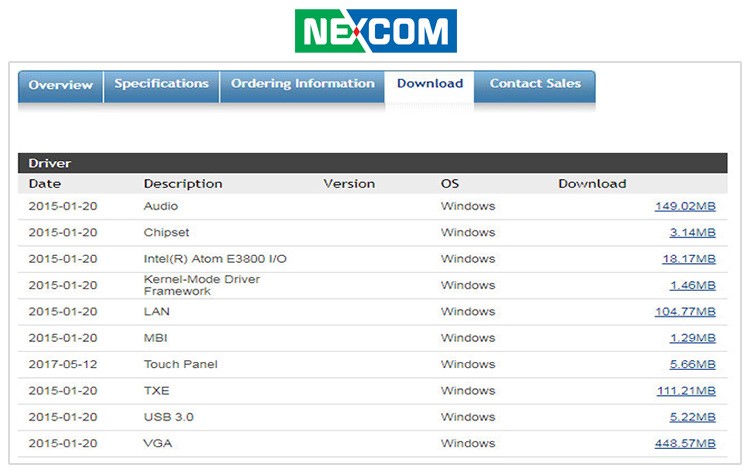
Παράδειγμα της ενότητας “Downloads” στην ιστοσελίδα της Nexcom.
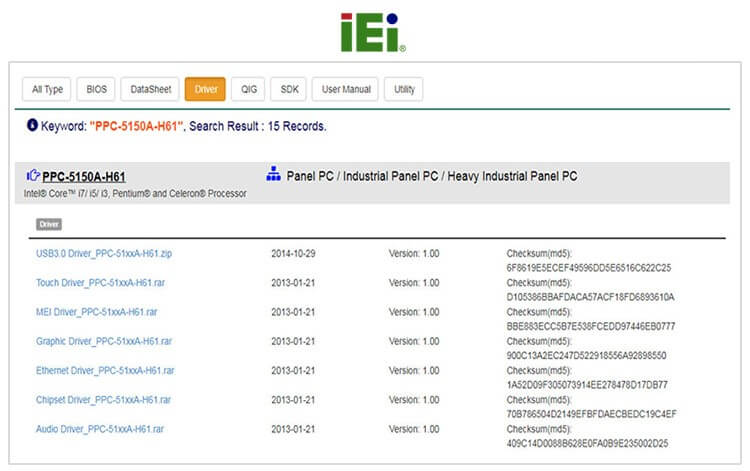
Παράδειγμα της ενότητας “Downloads” στην ιστοσελίδα της iEi.
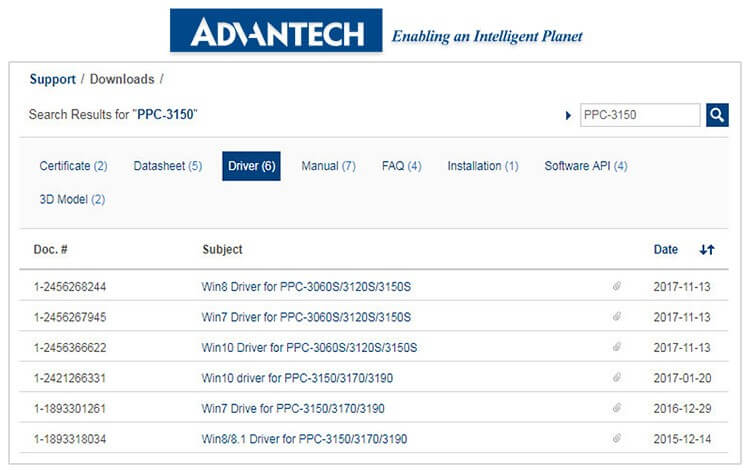
Παράδειγμα της ενότητας “Downloads” στην ιστοσελίδα της Advantech.
Αν θέλετε να κάνετε λήψη των προγραμμάτων οδήγησης από την ιστοσελίδα του κατασκευαστή της συσκευής διαχείρισης, θα πρέπει να ενεργήσετε κάπως διαφορετικά. Τυπικά, οι κατασκευαστές των βιομηχανικών πάνελ υπολογιστών και οθονών χρησιμοποιούν συσκευές διαχείρισης από τις δύο εταιρείες που έχουν ήδη αναφερθεί, αυτές είναι η AMT PenMount και η EETE. Τα προγράμματα οδήγησης στην ιστοσελίδα του κατασκευαστή βρίσκονται επίσης σε μια καρτέλα " Download ". Συνήθως μπορείτε να μεταβείτε απευθείας σε αυτήν από την αρχική σελίδα.
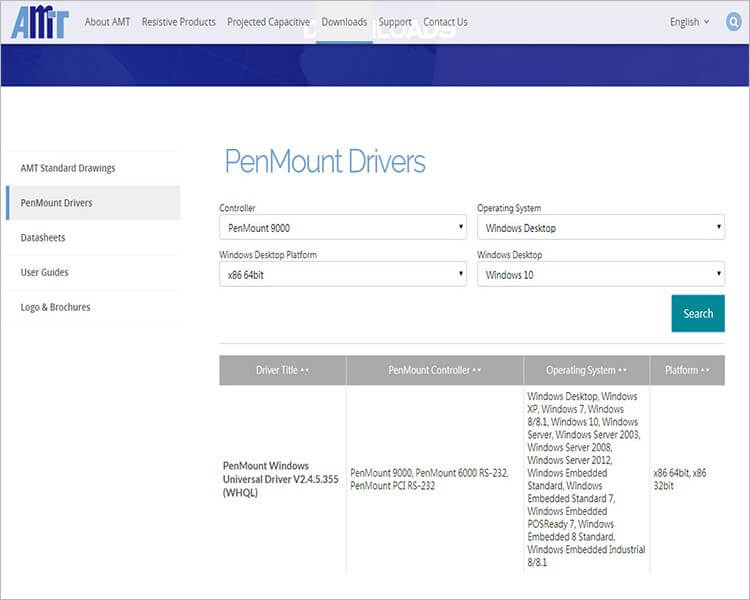
Ενότητα “Downloads” στην ιστοσελίδα του κατασκευαστή της συσκευής διαχείρισης της AMT PenMount
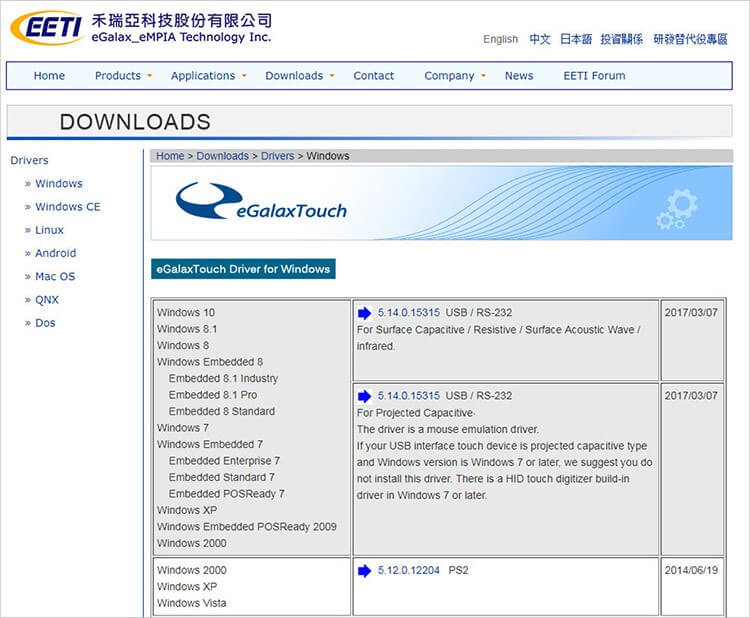
Ενότητα “Downloads” στην ιστοσελίδα του κατασκευαστή της συσκευής διαχείρισης της AMT EETI
Πώς να συντονίσετε μια οθόνη αφής;
Έχετε εγκαταστήσει το πρόγραμμα οδήγησης και η οθόνη αφής λειτουργεί. Θέλετε να μετακινήσετε την ένδειξη στην επάνω αριστερή γωνία, αλλά πηγαίνει δεξιά κάτω. Τι να κάνω? Υπάρχει μόνο μία λύση για τέτοιες περιπτώσεις – συντονισμός της οθόνης αφής. Συνήθως, το πρόγραμμα των βοηθητικών εργαλείων συντονισμού βρίσκεται στο ίδιο αρχείο όπου βρίσκονται και τα προγράμματα οδήγησης. Στη συνέχεια, θα εξετάσουμε την επιλογή της ρύθμισης της οθόνης αφής με το παράδειγμα ενός από τα πιο δημοφιλή μοντέλα υπολογιστή APPC-1740T από την Nexcom.
Στο APPC-1740T ο κατασκευαστής χρησιμοποιεί την συσκευή διαχείρισης της οθόνης αφής από την AMT PenMount. Θα εγκαταστήσουμε τα προγράμματα οδήγησης για το λειτουργικό σύστημα Windows. Κατεβάστε τα προγράμματα οδήγησης από την επίσημη ιστοσελίδα του κατασκευαστή. Αποσυμπιέστε το αρχείο, μόλις ολοκληρωθεί η λήψη. Μετά την αποσυμπίεση πρέπει να εγκαταστήσετε αυτό το βοηθητικό πρόγραμμα. Κάντε κλικ στο αρχείο "Εγκατάσταση" και ακολουθήστε τις οδηγίες στην οθόνη. Η διαδικασία εγκατάστασης θα διαρκέσει μερικά λεπτά. Μόλις ολοκληρωθεί η εγκατάσταση, ξεκινήστε το πρόγραμμα κάνοντας κλικ στο εικονίδιο PenMont της επιφάνειας εργασίας.

Συντόμευση για την εκκίνηση του βοηθητικού προγράμματος της AMT PenMount
Μετά την εκκίνηση, στο πεδίο "Επιλογή στοιχείου για την διαμόρφωση" το πρόγραμμα πρέπει να εμφανίζει την συσκευή διαχείρισης της οθόνης αφής. Αυτό σημαίνει ότι το πρόγραμμα των βοηθητικών εργαλείων έχει εντοπίσει μια συσκευή διαχείρισης μέσα στο σύστημα και μπορεί να ξεκινήσει ο συντονισμός. Σε αυτό το παράθυρο, μπορείτε επίσης να δείτε το ακριβές μοντέλο της συσκευής διαχείρισης της οθόνης αφής στον υπολογιστή σας. Στην περίπτωσή μας, υπάρχει ένα εγκατεστημένο μοντέλο της PenMount 6000 USB.
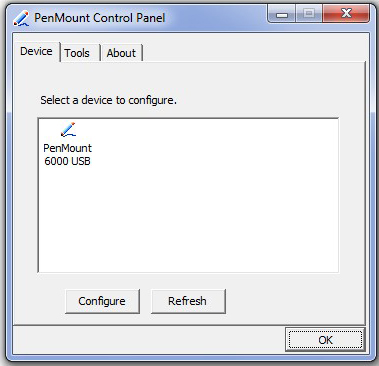
Κάντε κλικ στην καρτέλα με το μοντέλο της συσκευής διαχείρισης της οθόνης αφής και θα εμφανιστεί το παρακάνω παράθυρο.
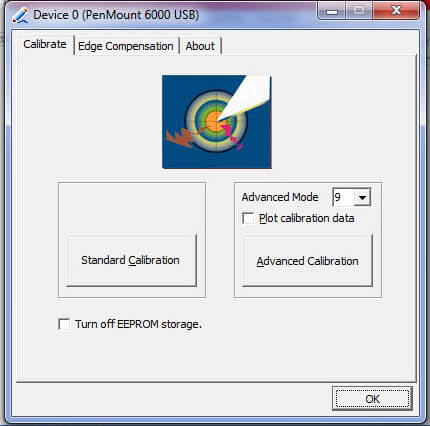
Σε αυτό το παράθυρο, πρέπει να επιλέξετε τον τύπο του συντονισμού. Τυπικά, υπάρχουν δύο επιλογές – τυπικός (4-6 βαθμοί) και προχωρημένος (8-10 βαθμοί). Η κύρια διαφορά είναι ο αριθμός των σημείων επαφής που καλύπτονται. Όσο περισσότεροι βαθμοί καλύπτονται, τόσο ακριβέστερος θα είναι ο συντονισμός. Στις περισσότερες περιπτώσεις, ο τυπικός συντονισμός είναι αρκετά ικανοποιητικός, επομένως θα χρησιμοποιήσουμε αυτήν την επιλογή. Πιέστε το κουμπί και ξεκινήστε τον συντονισμό.
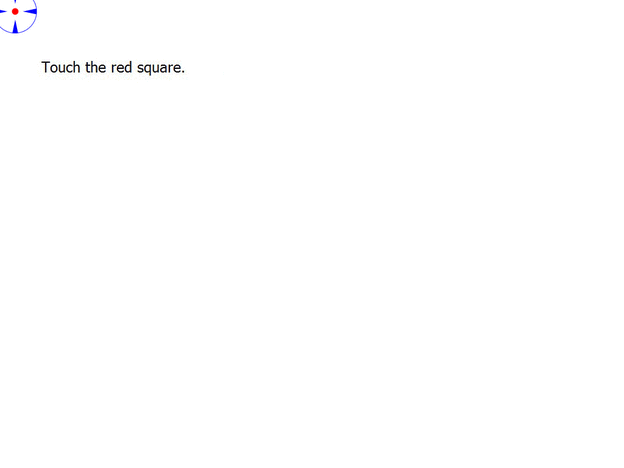
Συντονισμός της οθόνης APPC-1740T
Κατά τη διάρκεια τον συντονισμό, πρέπει να κάνετε κλικ στα σημεία της οθόνης ακολουθώντας τις οδηγίες, δηλ. κάντε κλικ, κρατήστε το πατημένο, αφήστε το και μετά μετακινηθείτε στο επόμενο σημείο. Θα σας πάρει μερικά λεπτά. Μετά την ολοκλήρωση, το παράθυρο συντονισμού θα κλείσει αυτόματα. Στη συνέχεια, μπορείτε να ελέγξετε αν η οθόνη αφής λειτουργεί σωστά. Εάν όλα είναι καλά, τότε σας συγχαίρουμε για τον συντονισμό της οθόνης αφής! Εάν όχι, τότε επικοινωνήστε με την τεχνική υποστήριξη της IPC2U.